آموزش تصویری نصب فتوشاپ
نرم افزار فتوشاپ یکی از نرم افزارهای گرافیکی و پرکاربرد شرکت ادوبی است که آخرین نسخه خود را با عنوان Photoshop CC روانه بازار نموده است .امروز در آموزشگاه کامپیوتر پرتو، اما قصد داریم تا به شما آموزش تصویری نصب فتوشاپ را ارائه دهیم تا با استفاده از آن بتوانید مراحل را یکی پس از دیگری طی نموده و نرم افزار را روشی صحیح نصب نمایید.
مقدمات اولیه نصب فتوشاپ
آخرین نسخه Adobe Photoshop ، که Adobe Photoshop 2025 v26.7.0.15 نام دارد، در تاریخ 23 مه 2025 (معادل 2 خرداد 1404) عرضه شده و با ویژگیهای جدید و بهبود یافتهای نسبت به نسخه های قبلی همراه است. این نسخه با تمرکز بر هوش مصنوعی پیشرفته تر از طریق ابزار Firefly، امکاناتی مانند پر کردن مولد بهبود یافته (Improved Generative Fill) برای حذف و بازسازی هوشمندانه بخش های تصویر، گسترش مولد (Improved Generative Expand) برای افزودن بخشهای جدید به تصاویر با کیفیت بالا، و قابلیت Generate Similar برای تولید نسخه های مشابه تصویر با تغییرات جزئی را ارائه می دهد. همچنین، ابزار Generate Background به کاربران اجازه میدهد پس زمینه های خلاقانه و متنوعی ایجاد کنند. علاوه بر این، ابزارهای حذف و ویرایش پیشرفته تر، مانند حذف خودکار عناصر ناخواسته مثل سیم ها، و بهبود عملکرد کلی نرم افزار، کارایی و خلاقیت را برای طراحان و ویرایشگران تصویر به سطح جدیدی برده است.
برای یادگیری حرفه ای فتوشاپ ، می توانید در کلاس آموزش فتوشاپ شرکت نمایید.
توجه داشته باشید که اگر از ورژن های قبل تر فتوشاپ استفاده میکنید، مانند ورژن 2019 و 2020 ، نیازی به کرک کردن نرم افزار نیست اما بهتر این است که دسترسی به اینترنت را در زمان نصب نرم افزار ، غیر فعال نمایید .
پیش از شروع به آموزش تصویری نصب فتوشاپ بر روی سیستم لازم است تا مورادی را مد نظر قرار دهید .این موارد عبارتند از :
• نسخه های 2019 و 2020 فتوشاپ ، بر روی سیستم های 32 بیتی نصب نمیگردد . تنها بر روی سیستم های 64 بیتی قابلیت نصب را دارند.
• فتوشاپ 2019 قابلیت نصب بر روی ویندوز 8.1 را ندارد
• در صورتیکه قصد نصب نرم افزار را بر روی ویندوز 10 دارید ، لازم است تا ورژن ویندوز شما بالاتر از 1703 باشد .
• دقت نمایید که در زمان نصب هرگونه نرم افزاری ، ارتباط خود با اینترنت را قطع نمایید .پس از اتمام مراحل نصب میتوانید به اینترنت متصل شده و از نرم افزار استفاده نمایید .
• در صورتیکه نرم افزار فتوشاپ را دانلود نموده باشید ، به منظور Extract کردن فایل دانلودی لازم است تا نرم افزار WinRAR را نصب نموده باشید.
• پس از نصب نرم افزار از طریق منوی Help در سایت Adobe و با در اختیار داشتن یک Gmail ثبت نام نموده و روی دکمه Continue With Google کلیک نمایید.(این مهم در مورد نسخه 2020 فتوشاپ است و در مورد نرم افزار فتوشاپ نسخه 2019 نیازی به Sign Up کردن وجود ندارد)
• بسیاری از کاربران از نسخه غیر اصلی نرم افزار فتوشاپ استفاده میکنند (که در ایران همواره این موضوع صادق است!) ، در صورتی که پس از نصب رایانه شما به اینترنت متصل شود ، شرکت ادوبی این دور زدن را متوجه شده و نرم افزار را غیر فعال میکند.بنابراین لازم است تا با استفاده از فایروال ارتباط این نرم افزار با اینترنت را بطور کامل قطع نمایید
مشخصات سیستم مورد نیاز برای نصب فتوشاپ 2025
برای نصب و اجرای Adobe Photoshop 2025، شرکت Adobe مشخصات سیستم مورد نیاز را بهصورت حداقل و پیشنهادی ارائه کرده است. در ادامه سیستم مورد نیاز برای ویندوز و مک آورده شده است:
سیستم مورد نیاز برای ویندوز
سیستمعامل:
Microsoft Windows 10 (64-bit) نسخه 22H2 یا بالاتر
توجه: ویندوز 7 و 8 پشتیبانی نمیشوند.
پردازنده (CPU):
پردازنده 64 بیتی اینتل (نسل ششم یا جدیدتر) یا AMD معادل با پشتیبانی از SSE 4.2
حداقل سرعت 2 گیگاهرتز
رم (RAM):
حداقل: 8 گیگابایت
پیشنهادی: 16 گیگابایت یا بیشتر برای عملکرد بهتر
فضای ذخیرهسازی:
حداقل 5 گیگابایت فضای خالی برای نصب (SSD توصیه میشود)
همچنین فضای اضافی برای نصب و کار با فایلهای حجیم مورد نیاز است
توجه: نمیتوان روی درایوهایی با سیستم فایل حساس به حروف (case-sensitive) نصب کرد
کارت گرافیک (GPU):
پشتیبانی از DirectX 12
حداقل 2 گیگابایت حافظه گرافیکی (VRAM)
پیشنهادی: 4 گیگابایت یا بیشتر
پشتیبانی از OpenGL 2.0
رزولوشن صفحه نمایش:
حداقل: 1280 x 800 پیکسل (در مقیاس 100%)
پیشنهادی: 1920 x 1080 یا بالاتر
اتصال به اینترنت:
برای فعالسازی نرمافزار، اعتبارسنجی اشتراک و دسترسی به برخی ویژگیهای آنلاین (مثل Firefly AI) ضروری است
سیستم مورد نیاز برای مک
سیستمعامل:
macOS 12.0 (Monterey) یا بالاتر
پردازنده (CPU):
پردازنده 64 بیتی اینتل یا Apple Silicon (M1، M2 یا جدیدتر) با پشتیبانی از SSE 4.2
رم (RAM):
حداقل: 8 گیگابایت
پیشنهادی: 16 گیگابایت یا بیشتر
فضای ذخیرهسازی:
حداقل 5 گیگابایت فضای خالی (SSD توصیه میشود)
فضای اضافی برای نصب و کار با پروژهها لازم است
توجه: نصب روی سیستم فایل حساس به حروف یا حافظههای فلش خارجی ممکن نیست
کارت گرافیک (GPU):
پشتیبانی از OpenGL 2.0
حداقل 2 گیگابایت حافظه گرافیکی
پیشنهادی: 4 گیگابایت یا بیشتر
رزولوشن صفحه نمایش:
حداقل: 1280 x 800 پیکسل (در مقیاس 100%)
پیشنهادی: 1920 x 1080 یا بالاتر
اتصال به اینترنت:
برای فعالسازی، اعتبارسنجی و استفاده از ویژگیهای هوش مصنوعی (مثل Firefly) لازم است
آموزش قطع دسترسی نرم افزار به اینترنت با استفاده از فایروال
بدین منظور لازم است تا مراحل زیر را طی نمایید :
– در صورتیکه از ویندوز 10 استفاده میکنید عبارت Firewall را جستجو نموده و Firewall & Network Protection را باز نمایید .در غیر اینصورت میتوانید به منوی استارت رفته و بر روی Control Panel کلیک نمایید و گینه Windows Firewall
– در پنجره باز شده بر روی عبارت Advance Setting کلیک نمایید .
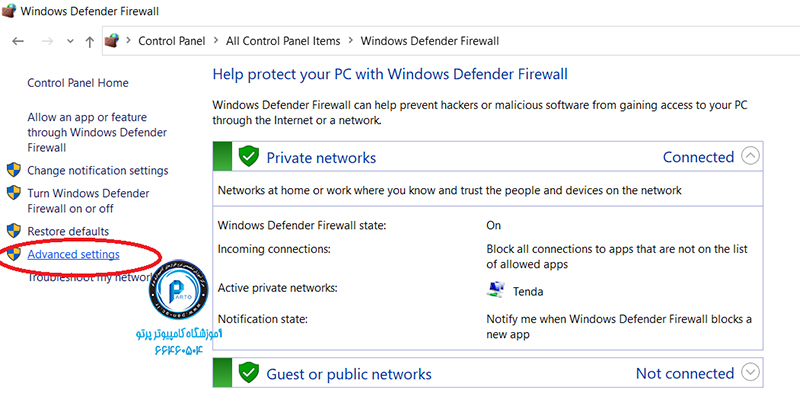
آموزش تصویری نصب فتوشاپ
– در پنجره مربوط به تنظیمات بر روی گزینه inbound Rules راست کلیک نموده و گزینه new rule را انتخاب نمایید.
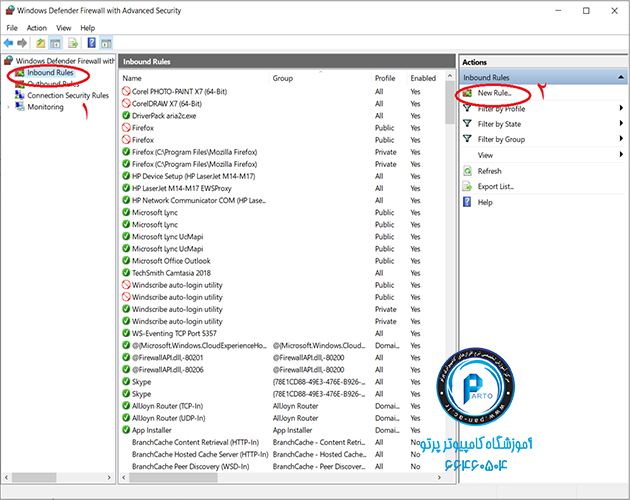
آموزش تصویری نصب فتوشاپ
پس از آن لازم است تا گزینه Program را انتخاب کرده و بر روی گزینه Next کلیک نمایید
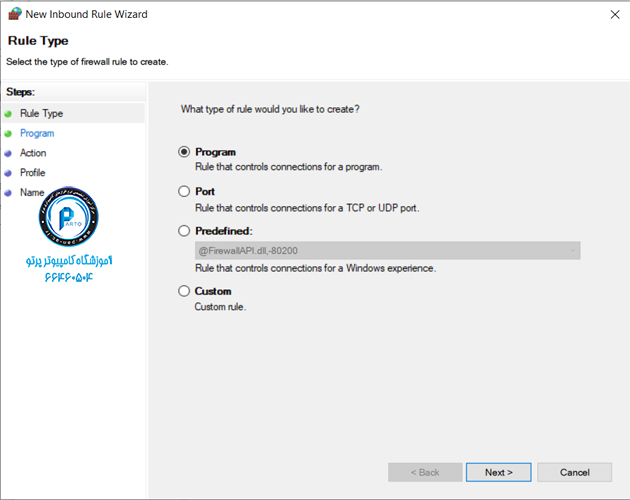
آموزش تصویری نصب فتوشاپ
در کادر آدرس لازم است تا آدرس فایل نصبی را با پسوند Photoshop.exe را قرار داده و گزینه next را بزنید
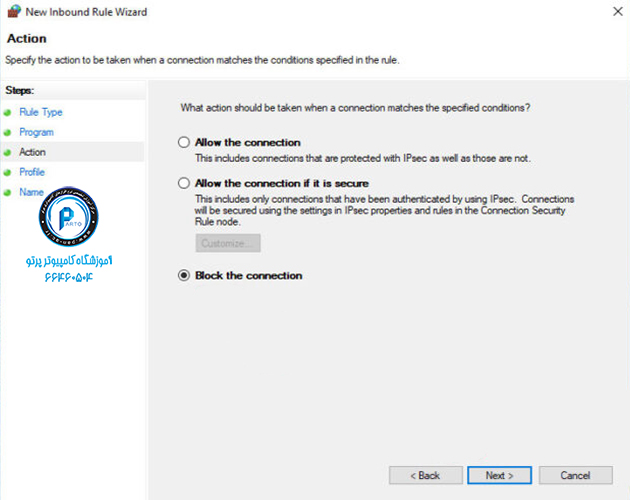
آموزش تصویری نصب فتوشاپ
– در پنجره باز شده گزینه Block The Connection را انتخاب نموده و بر روی گزینه next کلیک نمایید

آموزش تصویری نصب فتوشاپ
– و در آخرین مرحله یک نام دلخواه انتخاب و بر روی دمکه Finish کلیک نمایید .
حداقل سیستم مورد نیاز به منظور نصب نرم افزار فتوشاپ 2019 در ویندوز
Intel® Core 2 or AMD Athlon® ۶۴ processor; 2 GHz or faster processor
Microsoft Windows 7 with Service Pack 1, Windows 8.1, or Windows 10
۲٫۶GB or more of available hard-disk space for 32-bit installation; 3.1 GB or more of available hard-disk space for 64-bit installation; additional free space required during installation (cannot install on a volume that uses a case-sensitive file system)
۲ GB or more of RAM (8 GB recommended)
۱۰۲۴ x 768 display (1280×۸۰۰ recommended) with 16-bit color and 512 MB or more of dedicated VRAM; 2 GB is recommended*
OpenGL 2.0-capable system
آموزش کامل نصب فتوشاپ
1. پس از دانلود فایل نصبی فتوشاپ 2025، فایل را از حالت فشرده و با استفاده از نرم افزر WinRAR خارج نمایید
نکته : بهتر است با استفاده از نرم افزار IDM (اینترنت دانلود منیجر) عمل دانلود را انجام دهید .استفاده از این نرم افزار این مزیت را دارد که در زمانی که در بین فرایند دانلود ارتباط شما با اسنترنت قطع شد ، در زمان اتصال به اینترنت ، عمل دانلود را ادامه میدهد .این در حالی است که در صورتیکه از دانلود منیجر استفاده نکنید و ارتباط شما با اینترنت قطع شود ، فرایند دانلود از ابتدا صورت میپذیرد .علاوه بر این در صورت استفاده از دانلود منیجر ، سرعت دانلود شما بالاتر از حالت عادی خواهد بود.
2. دسترسی به اینترنت را قطع نمایید
3. بر روی فولدر برنامه شده و بر روی فیل Setup راست کلیک نموده و گزینه Run As Administrator را انتخاب نمایید
4. در هنگام اجرای نصب برنامه ، در مرحله انتخاب زبان ، لازم است تا زبان ا بر روی گزینه “یدعم العربیه” قرار دهیم.این کار موجب میشود تا در زمان استفاده از نرم افزار ، در هنگامی که به تایپ فارسی احتیاج داشته باشیم ، این امکان بر روی نرم افزار فعال باشد.
5. بر روی گزینه install کلیک نموده تا فرایند نصب آغاز گردد.
6. از آنجایی که این نسخه از نرم افزار نیازی به کرک کردن ندارد ، میتوانید پس از نصب آن ، برنامه را اجرا نمایید و هیچگونه محدودیتی در زمان استفاده نخواهید داشت.
با شرکت در کلاس فتوشاپ پیشرفته، میتوانید به تمامی ابزارهای حرفه ای فتوشاپ مسلط شده و از آن برای طراحی و ادیت حرفه ای تصاویر بهره مند گردید.
ویژگی های جدید فتوشاپ 2025
ویژگیهای جدید Adobe Photoshop 2025 (v26.7.0.15) نسبت به نسخههای قبلی با تمرکز بر هوش مصنوعی، بهبود ابزارها و افزایش کارایی معرفی شدهاند. در ادامه به مهمترین تغییرات اشاره میکنم:
هوش مصنوعی پیشرفته (Firefly):
پر کردن مولد بهبود یافته (Improved Generative Fill): حذف اشیاء ناخواسته از تصویر و بازسازی هوشمندانه پس زمینه با دقت و کیفیت بالاتر نسبت به نسخه های قبل.
گسترش مولد (Improved Generative Expand): گسترش خودکار تصویر برای افزودن بخش های جدید (مثل آسمان یا پسزمینه) با جزئیات طبیعی و یکپارچه.
Generate Similar: تولید چندین نسخه مشابه از یک تصویر با تغییرات جزئی برای ارائه گزینه های متنوع به کاربر.
Generate Background: ایجاد پس زمینه های خلاقانه و سفارشی با استفاده از هوش مصنوعی، مناسب برای طراحی و ویرایش حرفه ای.
ابزارهای ویرایش پیشرفته:
حذف خودکار و سریع تر عناصر ناخواسته مثل سیم ها، کابل ها یا اشیاء مزاحم با جایگزینی دقیق تر نسبت به نسخه های قبلی.
بهبود کار با Smart Objectها، امکان افزودن افکت ها، مات کردن یا بازگرداندن تغییرات با انعطاف بیشتر.
بهبود عملکرد:
افزایش سرعت پردازش، به ویژه در پروژه های سنگین و تصاویر با رزولوشن بالا.
قابلیت Background Save بهبود یافته برای ذخیره پروژه ها در پس زمینه بدون وقفه در کار، سریع تر از نسخههای پیشین.
پشتیبانی و ادغام بهتر:
وارد کردن مستقیم رنگها از فایلهای وب (HTML، CSS، SVG) برای هماهنگی بهتر در طراحی.
سازگاری پیشرفته تر با سایر نرم افزارهای Adobe (مثل Lightroom و Illustrator) از طریق CreativeSync برای دسترسی یکپارچه به فایلها در دستگاههای مختلف.
ابزار های سه بعدی و طراحی:
بهبود ابزارهای سه بعدی برای ویرایش مدل ها و تکسچرها با دقت و کیفیت بالاتر.
الگوهای متقارن جدید و افکت های آماده برای متن های سه بعدی و طراحی های خلاقانه.
رابط کاربری:
رابط کاربری بهینه شده برای دسترسی سریع تر به ابزارها و عملکرد روان تر، با بهبودهایی نسبت به نسخه های قبلی.
این ویژگی ها فتوشاپ 2025 را به ابزاری قدرتمند تر برای طراحان، عکاسان و هنرمندان دیجیتال تبدیل کرده، به ویژه با تأکید بر هوش مصنوعی و سرعت.
آموزش فعال سازی تایپ فارسی در فتوشاپ
در صورتیکه نمیتوانید در فتوشاپ ، متنی به زبان فارسی تایپ نمایید میتوانید مراحل زیر را به منظور رفع این مشکل انجام دهید :
1. از منوی Edit زیر منوی Performance را باز نمایید
2. وارد بخش Type شوید
3. گزینه Middle Eastern and South Asia را انتخاب نمایید
4. نرم افزار را بسته و مجددا باز نمایید
5. سند جدیدی ایجاد نموده و ابزار Type را انتخاب نمایید و در قسمتی از این لایه کلیک نمایید
6. پس از آن به منوی Type رفته و در زیر منوی Language Options گزینه Middle Eastern Features را انتخاب نمایید .
ارور D3DCompiler_47.dll در نصب فتوشاپ 2019 و راه حل رفع آن
در زمان نصب نرم افزار فتوشاپ 2019 ممکن است به اروری با عنوان D3DCompiler_47.dll روبرو شوید که در ادامه به دو روش حل این مشکل اشاره مینماییم;
روش اول
این مشکل عموما با ویندوز 7 در ارتباط است .در ابتدا لازم است تا عبارت KB4019990 Update را در گوگل جستجو نمایید .اولین لینک به نمایش درامده مربوط به سایت مایکروسافت است .لازم است تا بر روی این لینک کلیک نموده تا وارد صفحه ای مشابه عکس زیر گردید
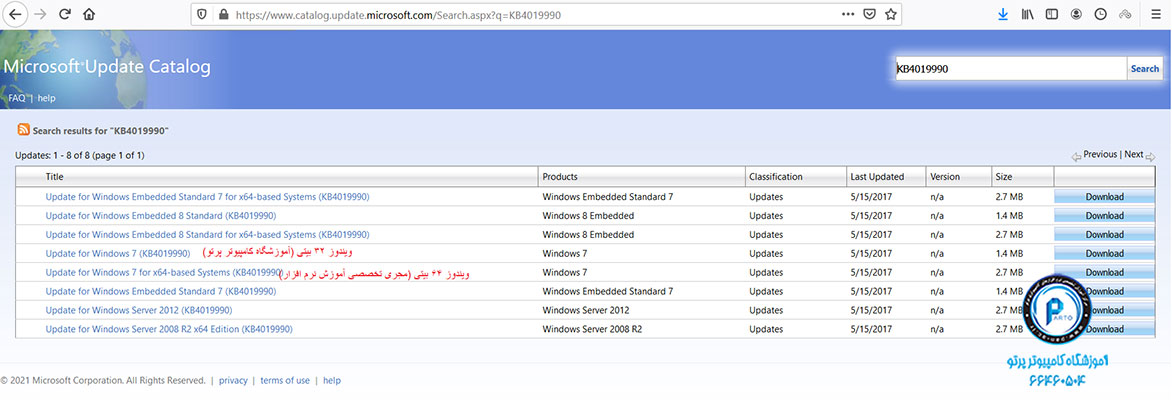
از قسمت دانلودها فایل مرتبط با سیستم عامل خود را دانلود نمایید .پس از آن فایل دانلودی را بر روی سیستم عاملتان نصب نمایید و سیستم را ریستارت نمایید تا ارور رخ داده رفع گردد
روش دوم
• از مسیر C:\Program Files\Adobe\Adobe Photoshop cc 2019\Required\Plug-ins\Spaces فایل d3dCompiler_47.dll رو کپی کنید و در مسیر زیر Paste کنید.
• C:\Program Files\Adobe\Adobe Photoshop cc 2019
• در انتها سیستم را یکبار ریستارت نمایید







 آموزشگاه کامپیوتر پرتو
آموزشگاه کامپیوتر پرتو آموزشگاه کامپیوتر پرتو
آموزشگاه کامپیوتر پرتو
دیدگاه خود را ثبت کنید
تمایل دارید در گفتگوها شرکت کنید ؟در گفتگو ها شرکت کنید!